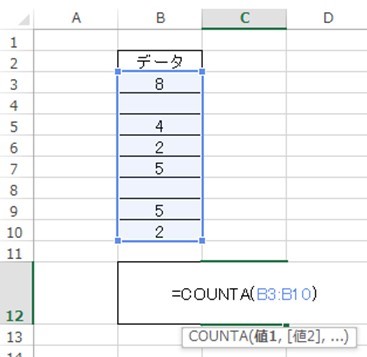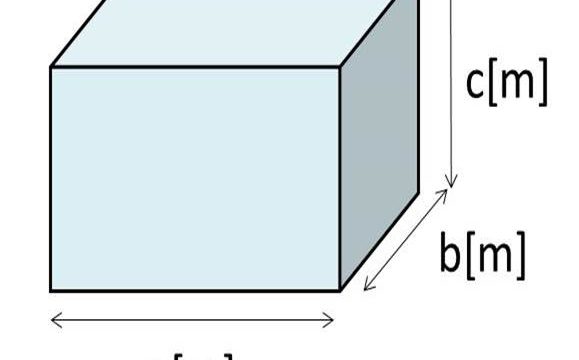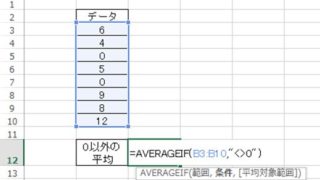データの処理や解析を行うためのツールとしてエクセルを使用することが多いです。
ただ、エクセルでは機能がたくさんあるためあまり、使い慣れていない方にとっては処理方法がよくわからないこともたくさんあるでしょう。
例えば、エクセルで空白以外のセルの数を数えるにはどのようにすればいいのか理解していますか。
ここでは、エクセルで空欄ではないセルの個数を計算する方法について解説していきます。
目次
【COUNTIF】エクセルで空白以外のセルをカウントする方法【空白をカウントしない】
それでは、実際のデータを用いてエクセルにて空白をカウントしない場合のセルの数え方を確認していきます。
以下のよう空欄が含まれたデータが存在するとします。
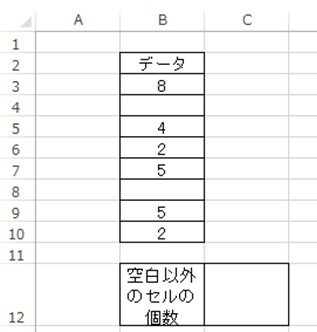 まずは、従来から備わっている関数であるCOUNTIF関数によって、空白を除外したセルの個数を数えてみましょう。
まずは、従来から備わっている関数であるCOUNTIF関数によって、空白を除外したセルの個数を数えてみましょう。
具体的にはカウント数を出力したいセルに=COUNTIF(数値範囲,”<>”)と入力するだけでいいです。
ここで、<>はエクセルでのノットイコール(一致しない)を表す記号であり、この後の空白を省略してもいいために”<>”と条件指定をすると、「空白を除いて」という意味になるわけです。
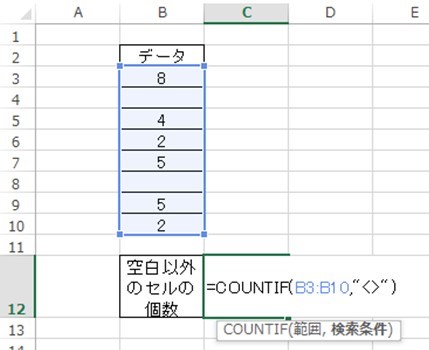
ENTERを押し、空白を除外したセルの個数をカウントしていきます。

これがCOUNTIFで数式を入力することによって行う、空欄を除いたセルの個数を数える方法です。
COUNTA関数で空白を除外したセルの個数を数える方法
さらに、COUNTIF関数ではなく、COUNTA(カウントエー関数)を使用すると空白以外の個数を直接計算することが可能です。

具体的には、以下のようにCOUNTA関数を使っていきます。
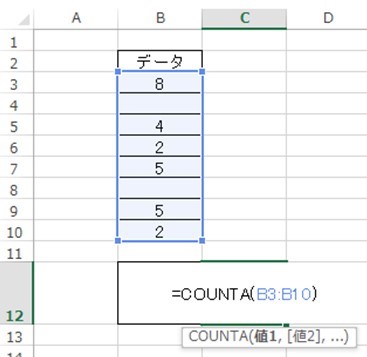
ENTERで計算を確定させると、先ほどと同様に空欄以外の数値セルの個数をカウントすることができました。
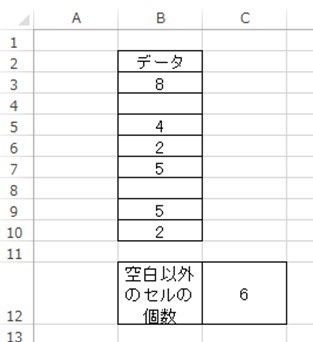
非常に簡単な方法なので、ぜひ覚えておきましょう。
数値範囲を選択するだけでも、空欄を除いたセルをカウントできる
さらに、数式ではないものの数値範囲を選んだだけで、空白の個数を返す機能が実はエクセルには搭載されています。
実際に数値範囲全体を選ぶだけで空白を除外したセルの個数をカウントしてくれているわけです。
こちらは、数式中に出力されないため、上の方法とどちらが良いのかを判断して使用してみてください。
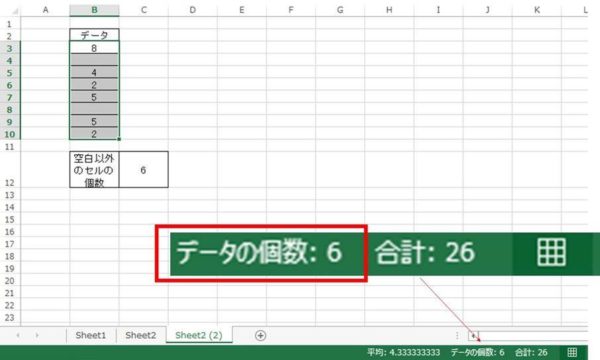
まとめ
ここでは、エクセルで空白以外のセルの個数を数える方法について解説しました。
エクセルで空白を除外した個数をカウントするには、「COUNTIF関数で数式を入力する」「COUNTA関数を使用し直接空白を除いた個数を求める」「数値範囲を選び表示されるデータ数から読み取る」ことによって対応できます。
エクセルの扱いに慣れ、より仕事を効率化させていきましょう。